Snelstarthandleiding Blackboard 6 voor Cursisten
|
|
|
- Klaas Peeters
- 4 jaren geleden
- Aantal bezoeken:
Transcriptie
1 Snelstarthandleiding Blackboard 6 voor Cursisten Versie 4 Deze snelstarthandleiding is een verkorte versie van de Handleiding Blackboard 6 voor cursisten In de snelstarthandleiding wordt achter de Engelstalige term voor knoppen, titels, menu's en andere tekst die door Blackboard wordt geleverd, telkens de overeenkomstige Nederlandstalige term (voor zover deze afwijkt van de Engelstalige term) genoteerd, bijvoorbeeld My Institution (/Mijn Instelling). 1. Wat is Blackboard? Blackboard is de digitale leeromgeving van de EUR. Voor elke cursus (onder de term cursus wordt ook een vak verstaan) binnen de EUR is op Internet een soort homepage ingericht waarop je informatie over een cursus kan vinden. Het gaat om mededelingen, informatie over de opzet van de cursus, informatie over de docenten, inhoudelijke documenten die bij de cursus horen, opdrachten die je in de cursus moet uitvoeren, interessante links naar Internet sites en een communicatieforum waar je bijvoorbeeld inhoudelijke vragen over de cursus kunt stellen. Blackboard kan vanaf iedere computer met een internetaansluiting worden benaderd. Blackboard is een onderdeel van MyEUR, de ingang tot de belangrijkste onderwijsinformatiesystemen van de Erasmus Universiteit Rotterdam. De portal biedt studenten en medewerkers waar ook ter wereld toegang tot faciliteiten als web-mail, Blackboard, Osiris, SIN-Online en de Universiteitsbibliotheek. 2. Waar vind je Blackboard 6? 1. Je vindt Blackboard 6 door de volgende stappen uit te doen: ga in Netscape Communicator of Internet Explorer naar de homepagina van de Erasmus Universiteit Klik in deze homepagina op het MyEur logo: 2. Het onderstaande scherm verschijnt. Type onder Login met je Erna-gebruikersnaam je Gebruikersnaam (studentnummer en twee initialen gevolgd en je Wachtwoord 3. Klik op Log-in Pagina 1
2 4. In het volgende scherm MyEUR klik je onder het kopje Blackboard op My courses om naar Blackboard te gaan. 2.1 Problemen met inloggen Wanneer je problemen hebt met inloggen, neem dan contact op met je eigen facultaire helpdesk 3. Waar vind je je eigen cursus(sen)? Wanneer je ingelogd bent in Blackboard kom je op de My Institution (/Mijn Instelling) pagina. Dit is je persoonlijke startpagina. Op de My Institution pagina staan in de module Enrolled Courses alle cursussen (/vakken) waarvoor je je hebt ingeschreven. Onder My Announcements (/Mijn mededelingen) vind je een overzicht van alle mededelingen die door de docenten van alle cursussen waarvoor je staat ingeschreven, zijn gedaan. In de module What's New (/Nieuwe items) vind je alle nieuwe items, die door de docenten zijn toegevoegd sinds de laatste keer dat je op Blackboard was ingelogd. Wanneer je klikt op het tabblad Courses (/Courses) verschijnen onder Course List (/Cursuslijst) alle cursussen waarvoor je op Blackboard bent ingeschreven. 3.1 Inschrijven voor een cursus (/vak) Ga naar de Courses-pagina door boven in het scherm op het tabblad Courses te klikken. Voor elke cursus waarvoor je toegang wilt hebben in Blackboard moet je je inschrijven. Dat kun je zelf doen, maar de docent kan dat ook doen voor je. In onderstaand voorbeeld sta je nog bij geen enkele cursus ingeschreven. Zou dit wel het geval zijn dan staan je cursussen onder de Course List. Zoek de cursus op met behulp van Course Search (links in het scherm) of de Course Catalog (rechts in het scherm). Als je Course Search (/Cursus zoeken) gebruikt kun je zowel op de naam als op de code van de cursus zoeken. Als je de cursus niet kunt vinden, heeft de docent deze waarschijnlijk nog niet opengezet voor studenten. Probeer dan later nog eens of je je kunt inschrijven. Als je de Course Catalog (/Cursuscatalogus) gebruikt kun je zoeken naar een cursus die wordt aangeboden binnen de EUR. Klik op Browse Course Catalog (/Bladeren door Cursuscatalogus). Er verschijnt nu een scherm Browse Course Catalog met afdelingen/faculteiten. Klik op een afdeling/faculteit. In het daaropvolgende scherm(-en) kun je nog verder klikken op subcategorieën (bijvoorbeeld Bachelor of Master, etc.) of zie je de cursussen waarvoor je je kunt inschrijven: Pagina 2
3 Klik achter de cursus waarvoor je je wilt inschrijven op de knop Enroll (/Inschrijven). Klik op de knop Submit (/Verzenden) om je inschrijving te bevestigen. Klik op de knop OK. Je komt nu in de cursusomgeving waarvoor je je net hebt ingeschreven. Indien de Enroll knop ontbreekt, wordt dit veroorzaakt doordat je jezelf al ingeschreven hebt voor de cursus of doordat de self-enrollment (/zelfinschrijving) optie niet is aangezet door de docent. Indien je klikt op de knop Preview (/Voorbeeld) bekijk je de cursus als guest (/gast). Je schrijft je dan niet voor de cursus in en hebt geen toegang tot bepaalde onderdelen van de cursus. 3.2 Communities Naast courses kent Blackboard ook communities. Communities horen niet bij een specifieke cursus (inhoudelijk vak). Bij communities kun je denken aan bijvoorbeeld studieverenigingen, mentorgroepen, e.d. die met een opleiding verbonden zijn. Je vindt communities door op het tabblad Community te klikken. De Communitypagina werkt hetzelfde als de Courses-pagina. 3.3 Uitschrijven voor een cursus (Un-Enroll) Uitschrijven voor een cursus doe je door op de My Instition (/Mijn Instellingen) pagina in de module Enrolled courses te klikken op en in het volgende scherm in de kolom Un-Enroll het vakje achter de cursus, waarvoor je je wilt uitschrijven, aan te vinken. Klik daarna op Submit (/Verzenden). 3.4 Persoonlijke voorkeurtaal instellen Je kunt een persoonlijke voorkeur voor een bepaalde taal en Locale (/Landinstelling) in Blackboard instellen. Wanneer je deze instelling doorvoert, worden knoppen, titels en andere tekst die door het systeem wordt geleverd weergegeven in de taal van deze landinstelling. Je kunt je persoonlijke voorkeur voor een landinstelling wijzigen door in tabblad My Institution (/Mijn Instelling) onder Tools op Personal Information (/Persoonlijke Gegevens) te klikken. Klik op Set Locale (/Landinstelling opgeven). Kies in het volgende scherm achter User Locale (/Gebruikerslandinstelling) voor de gewenste landinstelling, bijvoorbeeld Nederlands (de gebruikte standaardtaal voor Blackboard binnen de EUR is Engels). Klik op Submit (/Verzenden). 4. Hoe werk je met je eigen cursus in Blackboard? Wanneer je al bent ingeschreven voor een cursus doe je de volgende stappen: klik op het tabblad Courses (/Cursussen). Klik vervolgens onder Course List (/Cursusljst) op de naam van de cursus waar je naar toe wilt. 4.1 Opbouw van een cursus/ community Hieronder staat een korte uitleg van de belangrijkste mogelijkheden van Blackboard 6. Bij deze uitleg is uitgegaan van de originele standaard naamgeving in het Course menu (/Cursusmenu). De originele namen op de knoppen zijn Course menu (/Cursusmenu). De originele namen op de knoppen zijn Announcements (/Mededelingen), Course Information (/Cursusinformatie), Staff Information (/Docenteninformatie), Course Documents (/Cursusdocumenten), Assignments (/Opdrachten), Communication (/Communicatie), Discussion Board (/Discussieruimte), External Links (/Externe Koppelingen), Tools. Het kan zijn dat in jouw cursus niet alle navigatieknoppen/navigatietekst van het Course Menu hetzelfde zijn als de knoppen die hieronder worden beschreven. Dit komt doordat de docent een aantal knoppen heeft uitgezet, omdat die voor de cursus niet relevant zijn. Ook is het mogelijk dat de docent voor een andere naamgeving of een ander lay-out voor de knoppen heeft gekozen. Announcements (/Mededelingen): hier vind je mededelingen van de docent, bijvoorbeeld over een roosterwijziging of over relevante documenten die in de cursusomgeving zijn toegevoegd. Deze Announcements vind je ook terug op je startpagina (de My Institution pagina). Course Information (/Cursusinformatie): hier vind je informatie over de cursus. Dit kan bijvoorbeeld zijn: de leerdoelen van de cursus, cursushandleiding, het cursusrooster of de studiegidstekst. Je leest de Pagina 3
4 informatie in een bestand door te klikken op de onderstreepte tekst (bijvoorbeeld op de tekst: Click here to open this document of op de naam van het bestand om een document te openen.) Staff Information (/Docenteninformatie): hier vind je informatie over docenten, begeleiders, gastsprekers en/of student-assistenten. en naar een docent kan door het adres aan te klikken. Een folder open je door op de naam van de folder te klikken. Course Documents (/Cursusdocumenten): hier vind je inhoudelijke documenten die horen bij de cursus, zoals sheets, artikelen, lecture notes, samenvattingen, video-opnames. Ook deze documenten en folders zijn te openen door op de onderstreepte tekst te klikken. Assignments (/Opdrachten) (algemeen): onder deze knop vind je opdrachten die je voor de cursus moet uitvoeren en materiaal en tips. De opdrachten kunnen worden aangeboden in de vorm van onder meer een Assignment (/Opdracht), Tests (/Toetsen) of Surveys (/Proeftoetsen). Assignment (als opdracht van de docent): de docent kan een opdracht aan de cursisten aanbieden en hieraan een attached file (bijvoorbeeld een Word document of een Excel spreadsheet) toevoegen, waarin de uit te voeren opdracht staat. Je kunt deze opdracht maken en de uitwerking als afzonderlijk bestand via Blackboard direct terug sturen naar je docent. De docent kan daarna via Blackboard weer feedback geven op je uitgewerkte opdracht. Zo n assignment (opdracht) kan door de docent geplaatst worden in bijvoorbeeld Assignments (/Opdrachten), Course Documents (/Cursusdocumenten) of Course Information (/Cursusinformatie). Je herkent een assignment doordat er een onderstreepte link View/Complete Assignment: Assignment (/Opdracht weergeven/maken): < naam van de opdracht> staat. Tests (/Toetsen): in Blackboard kunnen online Tests (/Toetsen) gemaakt worden. Hiermee kun je testen of je de leerstof begrijpt. De vragen in de test kunnen bijvoorbeeld Multiple choice (/Meerkeuze) vragen True/false (Waar/Onwaar) of Fill in the blank (/Invuloefening) vragen zijn. Wanneer je een test gemaakt hebt, wordt deze automatisch verwerkt en krijg je direct het resultaat te zien. Een online test vind je onder Course Information, Course Documents, Assignments of External Links. De docent bepaalt waar deze test in de cursus wordt geplaatst. Surveys (/Proeftoetsen) kunnen door de docent gebruikt worden voor bijvoorbeeld on-line proeftoetsen, evaluaties of enquêtes. Een Test of Survey maak je als student op bijna identieke manier. Communication (/Communicatie): hier kun je met je medecursisten en, werken met het Discussion Board (/Discussieruimte), chatten via de Virtual Classroom (/Virtueel Klaslokaal) of Chat of werken met de Group Pages (/Groepspagina's). Werken in een groep: met Group Pages (/Groeppagina's) kan een docent de cursisten indelen in groepen. Elke groep heeft zijn eigen groepsruimte in Blackboard. Deze groepsruimte is alleen toegankelijk voor de groepsleden en voor de docent, dus niet voor de overige deelnemers aan de cursus. In de Group Pages kun je binnen je groep waar je een opdracht mee doet (deel)verslagen of (deel)producten uitwisselen (d.m.v. uploaden of downloaden van bestanden). De Virtual Classroom (/Virtueel Klaslokaal) of de Chat, allebei onderdelen van de suboptie Collaboration (/Samenwerking) gebruik je voor real time communicatie met je docent, begeleider of je medecursisten. Het kan bijvoorbeeld gebruikt worden voor een online spreekuur, discussie of college. Discussion Board (/Discussieruimte): staat standaard op twee plaatsen in de Blackboard-cursus: in het Course Menu en verder als optie in Communication (/Communicatie). Het Discussion Board kan voor meerdere toepassingen gebruikt worden. Zo kun je hier met docenten en medecursisten discussiëren over stellingen, inhoudelijke vragen stellen over de leerstof die behandeld wordt en kan de docent of jijzelf feedback geven op producten die door (mede)cursisten gemaakt zijn. Mogelijkheden zijn het antwoorden op een bericht uit de bestaande discussielijn (dit wijst zichzelf) of zelf een nieuwe discussielijn starten (althans wanneer de docent deze optie heeft aangezet). Je typt het onderwerp van je bijdrage en je boodschap in. Je kunt ook een bestand toevoegen. External Links (/Externe Koppelingen): hier staan links die verwijzen naar interessante Internet-sites die passen bij de inhoud van de cursus. Ook kunnen de links bijvoorbeeld verwijzen naar lesmateriaal op Internet, bedrijven die bezocht gaan worden en datasets op Internet. Course Map (/Cursusoverzicht): in een afzonderlijk venster wordt een overzicht van de inhoud van de cursus geopend. Met behulp van dit overzicht navigeer je sneller en gemakkelijker door de cursusinhoud. Pagina 4
5 Van het Course Menu (/Cursusmenu) zijn er twee varianten: Quick View (/Snelweergave) (de oorspronkelijke cursusmenu weergave) en Detail View (/Detailweergave). In Detail View kun je een Course Menu item in- en uitvouwen. Je kunt heen en terug schakelen tussen Quick View en Detail View. 4.2 Tools Onder Tools (= Course Tools /Cursus Tools) vind je een aantal tools die handig kunnen zijn bij het studeren. Enkele tools worden kort toegelicht: Address Book (/Adresboek) In het adresboek kun je je contactpersonen toevoegen en bekijken. Calendar (/Agenda): hierin bekijk je het rooster van de cursus die je docent heeft toegevoegd. Digital DropBox (/Digitaal Postbakje): via de Digital DropBox kun je opdrachten inleveren bij de docent. Glossary ((/Verklarende woordenlijst) Wanneer de docent een woordenlijst met termen en bijbehorende definities aan de cursus heeft toegevoegd, kun je de betreffende woordenlijst hier vinden. Homepage (/Homepagina): hiermee pas je je persoonlijke homepage voor de cursus aan. Je kunt bijvoorbeeld iets over jezelf vertellen, je foto toevoegen of favoriete weblinks plaatsen. Andere studenten kunnen deze informatie bekijken onder Communication (/Communicatie) in het Roster (/Naamlijst) door je achternaam in het zoekveld in te typen. My Grades (/Mijn Cijfers): hiermee bekijk je je studieresultaten van de cursus waar je in zit. Studieresultaten bestaan uit cijfers en feedback (van de docent), die je hebt behaald door een Assignment of online Test te maken. Personal Information (/Persoonlijke Gegevens): hier wijzig je je persoonlijk gegevens. Tasks (/Taken) in de Tasks zie je welke opdrachten je docent heeft toegevoegd. The Electric Blackboard: hiermee maak je persoonlijke aantekeningen voor de cursus waar je in zit. Je kunt deze aantekeningen ook opslaan. 5. Waar vind je meer informatie over Blackboard 6? Meer informatie over het gebruik van Blackboard 6 in het onderwijs is te vinden op de ICTO website van de EUR: Hier klik je op één van de links. De link Studenten brengt je naar informatie die specifiek op studenten is gericht. Je vindt hier onder andere uitgebreide handleidingen voor het gebruik van Blackboard en links naar interessante websites voor het werken met Blackboard. Pagina 5
Snelstarthandleiding Blackboard 6 voor Docenten
 Snelstarthandleiding Blackboard 6 voor Docenten Versie 4 Deze snelstarthandleiding is een verkorte versie van de Handleiding Blackboard 6 voor docenten. In de snelstarthandleiding wordt achter de Engelstalige
Snelstarthandleiding Blackboard 6 voor Docenten Versie 4 Deze snelstarthandleiding is een verkorte versie van de Handleiding Blackboard 6 voor docenten. In de snelstarthandleiding wordt achter de Engelstalige
Handleiding Blackboard 6 voor Cursisten
 Handleiding Blackboard 6 voor Cursisten Versie 4 Deze handleiding Blackboard 6 is bedoeld voor cursisten die voor de eerste keer werken met Blackboard 6. In deze handleiding wordt dus geen volledig beeld
Handleiding Blackboard 6 voor Cursisten Versie 4 Deze handleiding Blackboard 6 is bedoeld voor cursisten die voor de eerste keer werken met Blackboard 6. In deze handleiding wordt dus geen volledig beeld
Snelstart Handleiding Blackboard 9.1 Studenten
 Snelstart Handleiding Blackboard 9.1 Studenten Deze snelstarthandleiding is een verkorte versie van de Handleiding Blackboard 9.1.5 voor cursisten In de snelstarthandleiding wordt achter de Engelstalige
Snelstart Handleiding Blackboard 9.1 Studenten Deze snelstarthandleiding is een verkorte versie van de Handleiding Blackboard 9.1.5 voor cursisten In de snelstarthandleiding wordt achter de Engelstalige
Blackboard Learn Quick Start Guide voor studenten
 Blackboard Learn Quick Start Guide voor studenten Blackboard Learn, de digitale leeromgeving De Studentenportal is de gepersonaliseerde en centrale toegang voor studenten voor belangrijke informatie zoals
Blackboard Learn Quick Start Guide voor studenten Blackboard Learn, de digitale leeromgeving De Studentenportal is de gepersonaliseerde en centrale toegang voor studenten voor belangrijke informatie zoals
HANDLEIDING. Studion/ Blackboard voor studenten. Kenmerk: 01.09.2010 STUDION & OSZ Faculteit Sociale Wetenschappen Universiteit Utrecht, augustus 2010
 HANDLEIDING Studion/ Blackboard voor studenten 2010 2011 Kenmerk: 01.09.2010 STUDION & OSZ Faculteit Sociale Wetenschappen Universiteit Utrecht, augustus 2010 Inhoudsopgave Inhoudsopgave... 2 1. STUDION/Blackboard...
HANDLEIDING Studion/ Blackboard voor studenten 2010 2011 Kenmerk: 01.09.2010 STUDION & OSZ Faculteit Sociale Wetenschappen Universiteit Utrecht, augustus 2010 Inhoudsopgave Inhoudsopgave... 2 1. STUDION/Blackboard...
De Studentenportal en Blackboard in een nieuw jasje Quick Start Guide voor studenten
 De Studentenportal en Blackboard in een nieuw jasje Quick Start Guide voor studenten De Studentenportal en Blackboard in een nieuw jasje De Studentenportal is de gepersonaliseerde en centrale toegang voor
De Studentenportal en Blackboard in een nieuw jasje Quick Start Guide voor studenten De Studentenportal en Blackboard in een nieuw jasje De Studentenportal is de gepersonaliseerde en centrale toegang voor
Handleiding Blackboard 6 voor Docenten
 Handleiding Blackboard 6 voor Docenten Versie 4 In deze handleiding Blackboard 6 staat een aantal belangrijke mogelijkheden van Blackboard in het kort beschreven. In de handleiding wordt dus geen volledig
Handleiding Blackboard 6 voor Docenten Versie 4 In deze handleiding Blackboard 6 staat een aantal belangrijke mogelijkheden van Blackboard in het kort beschreven. In de handleiding wordt dus geen volledig
Blackboard 9.0 Docentenhandleiding
 Blackboard 9.0 Docentenhandleiding Faculteit der Rechtsgeleerdheid - Afdeling ICT en Onderwijs 1. HET GEBRUIK VAN BLACKBOARD OP DE FACULTEIT DER RECHTSGELEERDHEID 2 2. INLOGGEN, MY INSTITUTION, EDIT MODE
Blackboard 9.0 Docentenhandleiding Faculteit der Rechtsgeleerdheid - Afdeling ICT en Onderwijs 1. HET GEBRUIK VAN BLACKBOARD OP DE FACULTEIT DER RECHTSGELEERDHEID 2 2. INLOGGEN, MY INSTITUTION, EDIT MODE
Quick Start Blackboard Eerste opzet Blackboard cursus
 Quick Start Blackboard Eerste opzet Blackboard cursus (TiU) gebruikt Blackboard Learn als digitale leeromgeving. In dit document staan de meest essentiële onderdelen van Blackboard kort uitgelegd. Neem
Quick Start Blackboard Eerste opzet Blackboard cursus (TiU) gebruikt Blackboard Learn als digitale leeromgeving. In dit document staan de meest essentiële onderdelen van Blackboard kort uitgelegd. Neem
Versie augustus 10. Studentenhandleiding Osiris, Blackboard en SIN-Online
 Versie augustus 10 Studentenhandleiding Osiris, Blackboard en SIN-Online Inhoudsopgave I. MyEUR p. 2 II. Osiris p. 4 A. Inschrijven voor cursussen en tentamens p. 5 B. Bekijken van studieresultaten/-voortgang
Versie augustus 10 Studentenhandleiding Osiris, Blackboard en SIN-Online Inhoudsopgave I. MyEUR p. 2 II. Osiris p. 4 A. Inschrijven voor cursussen en tentamens p. 5 B. Bekijken van studieresultaten/-voortgang
Studentenhandleiding Osiris, Blackboard en SIN-Online Erasmus School of History, Culture and Communication
 Studentenhandleiding Osiris, Blackboard en SIN-Online Erasmus School of History, Culture and Communication Versie augustus 11 Inhoudsopgave I. MyEUR p. 2 II. Osiris p. 4 A. Inschrijven voor cursussen en
Studentenhandleiding Osiris, Blackboard en SIN-Online Erasmus School of History, Culture and Communication Versie augustus 11 Inhoudsopgave I. MyEUR p. 2 II. Osiris p. 4 A. Inschrijven voor cursussen en
CANVAS INTRODUCTIE VOOR STUDENTEN
 INTRODUCTIE VOOR STUDENTEN CES Versie 1.0, Juli 2018 WAT IS CANVAS? Canvas is de nieuwe digitale leeromgeving van de UT; de vervanger van Blackboard. Met ingang van academisch jaar 2018-19 worden alle
INTRODUCTIE VOOR STUDENTEN CES Versie 1.0, Juli 2018 WAT IS CANVAS? Canvas is de nieuwe digitale leeromgeving van de UT; de vervanger van Blackboard. Met ingang van academisch jaar 2018-19 worden alle
CANVAS INTRODUCTIE VOOR STUDENTEN
 INTRODUCTIE VOOR STUDENTEN CES Versie 1.1, Juli 2019 WAT IS? Canvas is ons Learning Management System. Canvas gebruik je om: Cursusmateriaal te bekijken (bijvoorbeeld college sheets) Aankondigingen en
INTRODUCTIE VOOR STUDENTEN CES Versie 1.1, Juli 2019 WAT IS? Canvas is ons Learning Management System. Canvas gebruik je om: Cursusmateriaal te bekijken (bijvoorbeeld college sheets) Aankondigingen en
Blackboard 6. Handleiding voor studenten. Bewerkt door: Wessel Kieft In samenwerking met: Wies Verschoor
 Blackboard 6 Handleiding voor studenten Bewerkt door: Wessel Kieft In samenwerking met: Wies Verschoor Wat is Blackboard? Blackboard is een digitale leeromgeving, die wordt gebruikt ter ondersteuning van
Blackboard 6 Handleiding voor studenten Bewerkt door: Wessel Kieft In samenwerking met: Wies Verschoor Wat is Blackboard? Blackboard is een digitale leeromgeving, die wordt gebruikt ter ondersteuning van
Studentenhandleiding Osiris, Blackboard en SIN-Online. Erasmus School of History, Culture and Communication
 Studentenhandleiding Osiris, Blackboard en SIN-Online Erasmus School of History, Culture and Communication Versie augustus 2012 pg. 1 Inhoudsopgave 1. MyEUR p. 3 2. Osiris p. 6 A. Inschrijven voor cursussen
Studentenhandleiding Osiris, Blackboard en SIN-Online Erasmus School of History, Culture and Communication Versie augustus 2012 pg. 1 Inhoudsopgave 1. MyEUR p. 3 2. Osiris p. 6 A. Inschrijven voor cursussen
Versie augustus 09. Studentenhandleiding Osiris, Blackboard en SIN-Online
 Versie augustus 09 Studentenhandleiding Osiris, Blackboard en SIN-Online Inhoudsopgave I. MyEUR p. 2 II. Osiris p. 4 A. Inschrijven voor cursussen en tentamens p. 5 B. Bekijken van studieresultaten/-voortgang
Versie augustus 09 Studentenhandleiding Osiris, Blackboard en SIN-Online Inhoudsopgave I. MyEUR p. 2 II. Osiris p. 4 A. Inschrijven voor cursussen en tentamens p. 5 B. Bekijken van studieresultaten/-voortgang
Snel op weg met Blackboard in het nieuwe studiejaar
 Snel op weg met Blackboard in het nieuwe studiejaar Hoe moest dat ook alweer met Blackboard, denkt menig docent in de week voorafgaand aan het nieuwe studiejaar. Om uw geheugen op te frissen en u snel
Snel op weg met Blackboard in het nieuwe studiejaar Hoe moest dat ook alweer met Blackboard, denkt menig docent in de week voorafgaand aan het nieuwe studiejaar. Om uw geheugen op te frissen en u snel
TOLEDO: QUICK START VOOR DOCENTEN. Snel wegwijs in de digitale leeromgeving
 TOLEDO: QUICK START VOOR DOCENTEN Snel wegwijs in de digitale leeromgeving Een ICTO-handleiding 2015-2016 Toledo: Onmiddellijk aan de slag! Toledo is de gemeenschappelijke digitale leeromgeving van de
TOLEDO: QUICK START VOOR DOCENTEN Snel wegwijs in de digitale leeromgeving Een ICTO-handleiding 2015-2016 Toledo: Onmiddellijk aan de slag! Toledo is de gemeenschappelijke digitale leeromgeving van de
Toledo - gids. Yperman Patrick Beerten Xenia
 Toledo - gids Yperman Patrick Beerten Xenia Katholieke Hogeschool Limburg vzw Campus Diepenbeek, Agoralaan gebouw B bus 1, 3590 Diepenbeek Tel. 011/ 230 770 Fax 011/ 230 789 info@khlim.be Inhoudsopgave
Toledo - gids Yperman Patrick Beerten Xenia Katholieke Hogeschool Limburg vzw Campus Diepenbeek, Agoralaan gebouw B bus 1, 3590 Diepenbeek Tel. 011/ 230 770 Fax 011/ 230 789 info@khlim.be Inhoudsopgave
Handleiding Digitale Informatievoorzieningen
 Handleiding Digitale Informatievoorzieningen Door Michiel Krijger Dit document helpt je op weg bij het gebruik van de verschillende informatievoorzieningen op de Haagse Hogeschool. Het begint met de PC
Handleiding Digitale Informatievoorzieningen Door Michiel Krijger Dit document helpt je op weg bij het gebruik van de verschillende informatievoorzieningen op de Haagse Hogeschool. Het begint met de PC
Blackboard Assignment tool
 Blackboard Assignment tool Voor het geven van opdrachten binnen de Blackboard (Bb) leeromgeving heeft Bb een tool ontwikkeld met de naam Assignment. Deze naam kan tot enige verwarring leiden omdat er ook
Blackboard Assignment tool Voor het geven van opdrachten binnen de Blackboard (Bb) leeromgeving heeft Bb een tool ontwikkeld met de naam Assignment. Deze naam kan tot enige verwarring leiden omdat er ook
Handleiding Blackboard 9.1 voor studenten 2
 Handleiding Blackboard 9.1 voor studenten 2 Handleiding Blackboard voor studenten 1 Wat is Blackboard?... 3 2 Wat heb ik nodig om met Blackboard te werken?... 3 3 Hoe krijg ik toegang tot Blackboard?...
Handleiding Blackboard 9.1 voor studenten 2 Handleiding Blackboard voor studenten 1 Wat is Blackboard?... 3 2 Wat heb ik nodig om met Blackboard te werken?... 3 3 Hoe krijg ik toegang tot Blackboard?...
Werken met de Elektronische Leeromgeving Moodle
 Werken met de Elektronische Leeromgeving Moodle In dit eerste hoofdstuk overlopen we de belangrijkste functies van onze Elektronische Leeromgeving, ELO Moodle, kortom Moodle. Dit digitaal platform is onontbeerlijk
Werken met de Elektronische Leeromgeving Moodle In dit eerste hoofdstuk overlopen we de belangrijkste functies van onze Elektronische Leeromgeving, ELO Moodle, kortom Moodle. Dit digitaal platform is onontbeerlijk
Handleiding Moodle leerlingen
 Handleiding Moodle leerlingen Welkom op ons nieuw leerplatform Moodle. In deze handleiding kan je nalezen hoe je de belangrijkste functies gebruikt. Een docent kan per cursus bepalen welke functies worden
Handleiding Moodle leerlingen Welkom op ons nieuw leerplatform Moodle. In deze handleiding kan je nalezen hoe je de belangrijkste functies gebruikt. Een docent kan per cursus bepalen welke functies worden
Handleiding Kaltura via Blackboard
 Handleiding Kaltura via Blackboard Docenten handleiding Versie 21 september 2016 Inhoudsopgave Inloggen in Blackboard... 2 My Media... 2 Introductie My Media... 2 My Media: Add New... 5 Add New: Media
Handleiding Kaltura via Blackboard Docenten handleiding Versie 21 september 2016 Inhoudsopgave Inloggen in Blackboard... 2 My Media... 2 Introductie My Media... 2 My Media: Add New... 5 Add New: Media
Handleiding Digitale Informatievoorzieningen
 Handleiding Digitale Informatievoorzieningen Door Michiel Krijger Dit document helpt je op weg bij het gebruik van de verschillende informatievoorzieningen op de Haagse Hogeschool. Het begint met de PC
Handleiding Digitale Informatievoorzieningen Door Michiel Krijger Dit document helpt je op weg bij het gebruik van de verschillende informatievoorzieningen op de Haagse Hogeschool. Het begint met de PC
Handleiding Kaltura via Blackboard
 Handleiding Kaltura via Blackboard Studenten handleiding versie 1 juni 2016 Inhoudsopgave Inloggen in Blackboard... 2 My Media... 2 Introductie My Media... 2 My Media: Add New... 5 Add New: Media Upload...
Handleiding Kaltura via Blackboard Studenten handleiding versie 1 juni 2016 Inhoudsopgave Inloggen in Blackboard... 2 My Media... 2 Introductie My Media... 2 My Media: Add New... 5 Add New: Media Upload...
Blackboard 9.0 Basishandleiding Docenten Faculteit der Geesteswetenschappen
 Blackboard 9.0 Basishandleiding Docenten Faculteit der Geesteswetenschappen 1. Beginnen met Blackboard 9... 2 1.1. Blackboard 9 versus Blackboard 7: wat is veranderd?... 2 2. De Edit mode aanzetten...
Blackboard 9.0 Basishandleiding Docenten Faculteit der Geesteswetenschappen 1. Beginnen met Blackboard 9... 2 1.1. Blackboard 9 versus Blackboard 7: wat is veranderd?... 2 2. De Edit mode aanzetten...
Blackboard Toetsvragen maken in Word
 Blackboard Toetsvragen maken in Word Inleiding We gaan vragen maken in een Word en deze vragen via kopiëren en plakken vertalen naar een tekstbestand (.txt) wat Blackboard begrijpt. Opmerking: Dit is iets
Blackboard Toetsvragen maken in Word Inleiding We gaan vragen maken in een Word en deze vragen via kopiëren en plakken vertalen naar een tekstbestand (.txt) wat Blackboard begrijpt. Opmerking: Dit is iets
Handleiding Grade Center
 Handleiding Grade Center Opgesteld 29 augustus 2008 door Studion Support Wat is de Grade Center? In de Grade Center vind je alle studenten die ingeschreven staan in de cursus. Je kunt per student cijfers
Handleiding Grade Center Opgesteld 29 augustus 2008 door Studion Support Wat is de Grade Center? In de Grade Center vind je alle studenten die ingeschreven staan in de cursus. Je kunt per student cijfers
Handleiding Atletiek Academie
 Handleiding Atletiek Academie Handleiding Atletiek Academie 07-02-2013-1 - Inhoudsopgave Inleiding... 3 1 Inloggen... 4 2 Opbouw van de Atletiek Academie... 5 2.1 Je bent ingelogd, wat nu?... 5 2.2 Klaslokaal...
Handleiding Atletiek Academie Handleiding Atletiek Academie 07-02-2013-1 - Inhoudsopgave Inleiding... 3 1 Inloggen... 4 2 Opbouw van de Atletiek Academie... 5 2.1 Je bent ingelogd, wat nu?... 5 2.2 Klaslokaal...
Als leerling werken met ELO
 Als leerling werken met ELO Inhoudsopgave 1 Inloggen op het ELO... 3 2 Startpagina ELO... 4 2.1 Toelichting van de knoppen... 4 3 Startpagina van een cursus... 5 3.1 Toelichting van de knoppen... 5 3.2
Als leerling werken met ELO Inhoudsopgave 1 Inloggen op het ELO... 3 2 Startpagina ELO... 4 2.1 Toelichting van de knoppen... 4 3 Startpagina van een cursus... 5 3.1 Toelichting van de knoppen... 5 3.2
Toetsen in Blackboard
 Toetsen in Blackboard Met de tool Test kun je toetsvragen maken en afnemen. In dit document wordt uitgelegd 1. Hoe een toets gemaakt kan worden. 2. Hoe een toets bewerkt kan worden. 3. Hoe een toets beschikbaar
Toetsen in Blackboard Met de tool Test kun je toetsvragen maken en afnemen. In dit document wordt uitgelegd 1. Hoe een toets gemaakt kan worden. 2. Hoe een toets bewerkt kan worden. 3. Hoe een toets beschikbaar
Inwerken onderwijssystemen
 Als je op de Universiteit Twente gaat studeren zijn er een paar onderwijssystemen (lees websites) die je zal gaan gebruiken: - Blackboard: Hier kan je je opdrachten, vak informatie, deelcijfers en berichten
Als je op de Universiteit Twente gaat studeren zijn er een paar onderwijssystemen (lees websites) die je zal gaan gebruiken: - Blackboard: Hier kan je je opdrachten, vak informatie, deelcijfers en berichten
Handleiding Onderwijssystemen
 Handleiding Onderwijssystemen Osiris Osiris is het studenten informatiesysteem van de Universiteit Twente. Hier kun je onder andere je persoonlijke gegevens zien, inschrijven voor modules en je cijfers
Handleiding Onderwijssystemen Osiris Osiris is het studenten informatiesysteem van de Universiteit Twente. Hier kun je onder andere je persoonlijke gegevens zien, inschrijven voor modules en je cijfers
Blackboard Assignment tool
 Blackboard Assignment tool Voor het geven van opdrachten binnen de Blackboard (Bb) leeromgeving heeft Bb een tool ontwikkeld met de naam Assignment. Deze naam kan tot enige verwarring leiden omdat er ook
Blackboard Assignment tool Voor het geven van opdrachten binnen de Blackboard (Bb) leeromgeving heeft Bb een tool ontwikkeld met de naam Assignment. Deze naam kan tot enige verwarring leiden omdat er ook
Quickstart Nestor. Blackboard versie 9. educational technology and innovation. universitair onderwijscentrum groningen
 universitair onderwijscentrum groningen educational technology and innovation Quickstart Nestor Blackboard versie 9 Universitair Onderwijscentrum Groningen 16 juni 2009 universitair onderwijscentrum groningen
universitair onderwijscentrum groningen educational technology and innovation Quickstart Nestor Blackboard versie 9 Universitair Onderwijscentrum Groningen 16 juni 2009 universitair onderwijscentrum groningen
Aanwijzingen voor Blackboard gebruik in TOM
 Aanwijzingen voor Blackboard gebruik in TOM Versie 26-2-2014 M.J. Verkroost (CES-OD, Coördinator onderwijskundige Blackboard ondersteuning) Ellen Peters (CES-FAB, Functioneel beheerder Blackboard) Waarom
Aanwijzingen voor Blackboard gebruik in TOM Versie 26-2-2014 M.J. Verkroost (CES-OD, Coördinator onderwijskundige Blackboard ondersteuning) Ellen Peters (CES-FAB, Functioneel beheerder Blackboard) Waarom
Blackboard Assignment workflow tool
 Blackboard Assignment workflow tool Voor het geven van opdrachten binnen de Blackboard (Bb) leeromgeving heeft Bb een workflow tool ontwikkeld met de naam Assignment. Deze naam kan tot enige verwarring
Blackboard Assignment workflow tool Voor het geven van opdrachten binnen de Blackboard (Bb) leeromgeving heeft Bb een workflow tool ontwikkeld met de naam Assignment. Deze naam kan tot enige verwarring
Studentenhandleiding Studentenpagina STUDENTENPAGINA HANDLEIDING VOOR STUDENTEN. Handleiding Studentenpagina 1
 Studentenhandleiding Studentenpagina STUDENTENPAGINA HANDLEIDING VOOR STUDENTEN Handleiding Studentenpagina 1 Inhoud van de handleiding Inhoud van de handleiding... 2 1. Inleiding... 3 2. Inloggen op de
Studentenhandleiding Studentenpagina STUDENTENPAGINA HANDLEIDING VOOR STUDENTEN Handleiding Studentenpagina 1 Inhoud van de handleiding Inhoud van de handleiding... 2 1. Inleiding... 3 2. Inloggen op de
Handleiding Nieuwe en Verbeterde Functionaliteit in Blackboard 6
 Handleiding Nieuwe en Verbeterde Functionaliteit in Blackboard 6 Versie 1 Aan Blackboard 6 is, in vergelijking met versie Blackboard 5.5, nieuwe en verbeterde functionaliteit toegevoegd. Hieronder vindt
Handleiding Nieuwe en Verbeterde Functionaliteit in Blackboard 6 Versie 1 Aan Blackboard 6 is, in vergelijking met versie Blackboard 5.5, nieuwe en verbeterde functionaliteit toegevoegd. Hieronder vindt
Revisely Docentenhandleiding
 Revisely Docentenhandleiding Educate-itbalie@uu.nl Inhoudsopgave Inleiding 3 1 Account aanvragen en inloggen 3 2 Groep aanmaken 3 3 Studenten toevoegen 3 3.1 Handmatig één voor één toevoegen 3 3.2 Groep
Revisely Docentenhandleiding Educate-itbalie@uu.nl Inhoudsopgave Inleiding 3 1 Account aanvragen en inloggen 3 2 Groep aanmaken 3 3 Studenten toevoegen 3 3.1 Handmatig één voor één toevoegen 3 3.2 Groep
Gids voor snelle start met e-learning
 Gids voor snelle start met e-learning Inloggen op de site 1 Open uw webbrowser, Internet Explorer of Netscape 2 Typ http://rhi.skillport.com in de adresbalk 3 Druk op Enter De loginpagina is afgebeeld.
Gids voor snelle start met e-learning Inloggen op de site 1 Open uw webbrowser, Internet Explorer of Netscape 2 Typ http://rhi.skillport.com in de adresbalk 3 Druk op Enter De loginpagina is afgebeeld.
ROTTERDAM SCHOOL OF MANAGEMENT ERASMUS UNIVERSITY
 ROTTERDAM SCHOOL OF MANAGEMENT ERASMUS UNIVERSITY CANVAS HANDLEIDING VOOR STUDENTEN Introductie Canvas is de nieuwe digitale leeromgeving van de EUR, die toegang biedt tot de vakgerelateerde informatie
ROTTERDAM SCHOOL OF MANAGEMENT ERASMUS UNIVERSITY CANVAS HANDLEIDING VOOR STUDENTEN Introductie Canvas is de nieuwe digitale leeromgeving van de EUR, die toegang biedt tot de vakgerelateerde informatie
Instructie: Inloggen op Blackboard
 Instructie: Inloggen op Blackboard Blackboard wordt gebruikt door veel vakken voor dagelijkse communicatie. Kijk hier dus even iedere dag! Deze instructie geeft weer hoe jij je kan inloggen op blackboard,
Instructie: Inloggen op Blackboard Blackboard wordt gebruikt door veel vakken voor dagelijkse communicatie. Kijk hier dus even iedere dag! Deze instructie geeft weer hoe jij je kan inloggen op blackboard,
Blackboard en MyMedia
 My Media De module My Media geeft via de My Media link toegang tot de bestanden waarover je via het media platform de beschikking hebt om in Blackboard te gebruiken. Bijvoorbeeld: Module toevoegen Als
My Media De module My Media geeft via de My Media link toegang tot de bestanden waarover je via het media platform de beschikking hebt om in Blackboard te gebruiken. Bijvoorbeeld: Module toevoegen Als
Studienet in een nieuw jasje. Quick Start Guide voor studenten
 Studienet in een nieuw jasje Quick Start Guide voor studenten Projectteam Centrale ELO van de Open Universiteit Instellingsbreed Platform Onderwijs (IPO) 7 juli 2011 Algemeen Blackboard (de 'motor' van
Studienet in een nieuw jasje Quick Start Guide voor studenten Projectteam Centrale ELO van de Open Universiteit Instellingsbreed Platform Onderwijs (IPO) 7 juli 2011 Algemeen Blackboard (de 'motor' van
Toledo-handleiding voor studenten K.U.Leuven versie februari 2010
 Toledo-handleiding voor studenten K.U.Leuven Versie februari 2010 Inhoud 1 Wat is Toledo?... 2 2 Wat heb ik nodig om Toledo te gebruiken?... 2 3 Hoe log ik in?... 2 4 Intranet-userid en wachtwoord vergeten?
Toledo-handleiding voor studenten K.U.Leuven Versie februari 2010 Inhoud 1 Wat is Toledo?... 2 2 Wat heb ik nodig om Toledo te gebruiken?... 2 3 Hoe log ik in?... 2 4 Intranet-userid en wachtwoord vergeten?
Handleiding ELO. Handleiding. Electronische Leeromgeving (ELO)
 Handleiding ELO Handleiding Electronische Leeromgeving (ELO) 1 Inhoudsopgave Inleiding... 3 Inloggen... 4 Opbouw van de ELO... 5 2.1 Je bent ingelogd, wat nu?... 5 2.2 Klaslokaal... 6 2.2.1 Ondersteunende
Handleiding ELO Handleiding Electronische Leeromgeving (ELO) 1 Inhoudsopgave Inleiding... 3 Inloggen... 4 Opbouw van de ELO... 5 2.1 Je bent ingelogd, wat nu?... 5 2.2 Klaslokaal... 6 2.2.1 Ondersteunende
Handleiding Kaltura via Blackboard
 Handleiding Kaltura via Blackboard Studenten handleiding Versie 1, mei 2017 Inhoudsopgave Inloggen in Blackboard... 2 My Media... 2 Introductie My Media... 2 My Media: Add New... 5 Add New: Media Upload...
Handleiding Kaltura via Blackboard Studenten handleiding Versie 1, mei 2017 Inhoudsopgave Inloggen in Blackboard... 2 My Media... 2 Introductie My Media... 2 My Media: Add New... 5 Add New: Media Upload...
Workshop Centrale ELO naar Blackboard 9.1 31 maart 2011. 1. Introductie. 2. Inloggen
 Workshop Centrale ELO naar Blackboard 9.1 31 maart 2011 1. Introductie Momenteel gebruikt de Open Universiteit binnen Studienet versie 7.2 van Blackboard. Het project Upgrade Blackboard is onlangs gestart,
Workshop Centrale ELO naar Blackboard 9.1 31 maart 2011 1. Introductie Momenteel gebruikt de Open Universiteit binnen Studienet versie 7.2 van Blackboard. Het project Upgrade Blackboard is onlangs gestart,
Handleiding itslearning deeltijdonderwijs
 Handleiding itslearning deeltijdonderwijs versie augustus 2018 Inhoud 1. Inloggen in itslearning... 3 Eenmalig: Toestemming verlenen en voorkeuren instellen... 4 2. Startpagina itslearning... 5 3. Vakken
Handleiding itslearning deeltijdonderwijs versie augustus 2018 Inhoud 1. Inloggen in itslearning... 3 Eenmalig: Toestemming verlenen en voorkeuren instellen... 4 2. Startpagina itslearning... 5 3. Vakken
Handleiding Cursisten
 Handleiding Cursisten Inloggen op de cursus... 2 Inloggen:... 2 Wachtwoord vergeten:... 2 Profielpagina... 3 Profiel aanpassen:... 3 Profielfoto gebruiken:... 3 Berichten... 4 Berichten:... 4 Berichten
Handleiding Cursisten Inloggen op de cursus... 2 Inloggen:... 2 Wachtwoord vergeten:... 2 Profielpagina... 3 Profiel aanpassen:... 3 Profielfoto gebruiken:... 3 Berichten... 4 Berichten:... 4 Berichten
Handleiding Facultaire website Expression Engine
 Handleiding Facultaire website Expression Engine Inhoud 1. Opbouw 2. Inloggen 3. Home 4. Publish 5. Publish Form full item 6. Uitleg velden Publish Form Full item 7. Publish Form Half Page 8. Uitleg velden
Handleiding Facultaire website Expression Engine Inhoud 1. Opbouw 2. Inloggen 3. Home 4. Publish 5. Publish Form full item 6. Uitleg velden Publish Form Full item 7. Publish Form Half Page 8. Uitleg velden
HANDLEIDING CURSUS PLANNER
 HANDLEIDING CURSUS PLANNER 26-04-2013 SP11 Contents Handleiding Cursus Planner... 3 Activeren Cursus Planner... 3 Het opzetten van de cursusplanner... 4 Het invullen van de cursus planner... 6 2 HANDLEIDING
HANDLEIDING CURSUS PLANNER 26-04-2013 SP11 Contents Handleiding Cursus Planner... 3 Activeren Cursus Planner... 3 Het opzetten van de cursusplanner... 4 Het invullen van de cursus planner... 6 2 HANDLEIDING
Learning Management Systeem (LMS) Bedrijfsopleidingen
 Learning Management Systeem (LMS) Bedrijfsopleidingen CURSISTEN HANDLEIDING November 2009 E-mail: bedrijfsopleidingen@lumc.nl 2009 Alle rechten voorbehouden LUMC-Bedrijfsopleidingen Behoudens de in of
Learning Management Systeem (LMS) Bedrijfsopleidingen CURSISTEN HANDLEIDING November 2009 E-mail: bedrijfsopleidingen@lumc.nl 2009 Alle rechten voorbehouden LUMC-Bedrijfsopleidingen Behoudens de in of
HANDLEIDING. ICT voorzieningen voor studenten
 HANDLEIDING ICT voorzieningen voor studenten 2012 2013 - Studentensite - Digitale Studiegids - OSIRIS Student - STUDION/Blackboard - Gmail voor studenten - Portfolio - Uschijf - Universiteitsbibliotheek
HANDLEIDING ICT voorzieningen voor studenten 2012 2013 - Studentensite - Digitale Studiegids - OSIRIS Student - STUDION/Blackboard - Gmail voor studenten - Portfolio - Uschijf - Universiteitsbibliotheek
'RNHRV6WXGHQWHQKDQGOHLGLQJ
 'RNHRV6WXGHQWHQKDQGOHLGLQJ '2.(26678'(17(1+$1'/(,',1*,QOHLGLQJ,QORJJHQ 'RNHRVPHQXEDON Mijn Profiel 4 Mijn Agenda 4 &XUVXVRYHU]LFKW &XUVXVVWDUWSDJLQD Agenda 8 Ad valvas 8 Documenten 8 Links 9 Forums 9 Oefeningen
'RNHRV6WXGHQWHQKDQGOHLGLQJ '2.(26678'(17(1+$1'/(,',1*,QOHLGLQJ,QORJJHQ 'RNHRVPHQXEDON Mijn Profiel 4 Mijn Agenda 4 &XUVXVRYHU]LFKW &XUVXVVWDUWSDJLQD Agenda 8 Ad valvas 8 Documenten 8 Links 9 Forums 9 Oefeningen
Handleiding RotsRadio Airtime
 Handleiding RotsRadio Airtime RotsRadio maakt gebruik van Airtime, een systeem waarmee een groep gebruikers een radiostation kan onderhouden. Met je eigen inloggegevens kan je inhoud toevoegen aan RotsRadio.
Handleiding RotsRadio Airtime RotsRadio maakt gebruik van Airtime, een systeem waarmee een groep gebruikers een radiostation kan onderhouden. Met je eigen inloggegevens kan je inhoud toevoegen aan RotsRadio.
Handleiding Sign-up list
 Handleiding Sign-up list Opgesteld 21 juli 2008 Door Studion Support Wat kun je met de Sign-up list? Een sign-up list is een intekenlijst die je kunt aanmaken op Studion/Blackboard. Studenten kunnen zich
Handleiding Sign-up list Opgesteld 21 juli 2008 Door Studion Support Wat kun je met de Sign-up list? Een sign-up list is een intekenlijst die je kunt aanmaken op Studion/Blackboard. Studenten kunnen zich
VIDEO UPLOADEN EN DELEN IN KALTURA BIJ ICLON LERARENOPLEIDING
 VIDEO UPLOADEN EN DELEN IN KALTURA BIJ ICLON LERARENOPLEIDING Karel Roos ICLON Wassenaarseweg 62a, Leiden V1.0 Inhoud Inleiding... 2 Screencast... 2 Film uploaden naar My Media in Kaltura... 2 Procedure
VIDEO UPLOADEN EN DELEN IN KALTURA BIJ ICLON LERARENOPLEIDING Karel Roos ICLON Wassenaarseweg 62a, Leiden V1.0 Inhoud Inleiding... 2 Screencast... 2 Film uploaden naar My Media in Kaltura... 2 Procedure
Learning Management Systeem (LMS) Bedrijfsopleidingen
 Learning Management Systeem (LMS) Bedrijfsopleidingen DOCENTEN HANDLEIDING Oktober 2009 E-mail: bedrijfsopleidingen@lumc.nl 2009 Alle rechten voorbehouden LUMC-Bedrijfsopleidingen Behoudens de in of krachtens
Learning Management Systeem (LMS) Bedrijfsopleidingen DOCENTEN HANDLEIDING Oktober 2009 E-mail: bedrijfsopleidingen@lumc.nl 2009 Alle rechten voorbehouden LUMC-Bedrijfsopleidingen Behoudens de in of krachtens
Handleiding Portfolio
 Handleiding Portfolio Het maken van een Portfolio in Blackboard gaat in een 4 stappen 1. Content plaatsen (bijv. een Word document) 2. Portfolio maken 3. Leesrechten toekennen op jouw map(pen) 4. Portfolio
Handleiding Portfolio Het maken van een Portfolio in Blackboard gaat in een 4 stappen 1. Content plaatsen (bijv. een Word document) 2. Portfolio maken 3. Leesrechten toekennen op jouw map(pen) 4. Portfolio
Studenthandleiding Portfolio in Blackboard Learn
 Studenthandleiding Stafbureau onderwijs & onderzoek Functioneel beheer Blackboard Learn. T.b.v. October 2014 release. Versie: 02-12-2014. Handleiding portfolio studenten In deze handleiding wordt het aanmaken
Studenthandleiding Stafbureau onderwijs & onderzoek Functioneel beheer Blackboard Learn. T.b.v. October 2014 release. Versie: 02-12-2014. Handleiding portfolio studenten In deze handleiding wordt het aanmaken
LESBRIEF Aan de slag met Schoolwise
 LESBRIEF Aan de slag met Schoolwise (document v1.0) INHOUDSOPGAVE Deel 1 Voor je begint 1.1 Wat is Schoolwise 4 1.2 Registreren 6 1.3 Inloggen 10 1.4 Jouw Schoolwise-account 11 1.5 Nieuwe activeringscode
LESBRIEF Aan de slag met Schoolwise (document v1.0) INHOUDSOPGAVE Deel 1 Voor je begint 1.1 Wat is Schoolwise 4 1.2 Registreren 6 1.3 Inloggen 10 1.4 Jouw Schoolwise-account 11 1.5 Nieuwe activeringscode
Blackboard Learn 9.1 Wat is er veranderd in Blackboard voor mij als Docent?
 Blackboard Learn 9.1 Wat is er veranderd in Blackboard voor mij als Docent? Blackboard Learn 9.1 de digitale leeromgeving in een nieuw jasje Blackboard is de digitale leeromgeving van de Universiteit van
Blackboard Learn 9.1 Wat is er veranderd in Blackboard voor mij als Docent? Blackboard Learn 9.1 de digitale leeromgeving in een nieuw jasje Blackboard is de digitale leeromgeving van de Universiteit van
Handleiding Blackboard
 Handleiding Blackboard Studentenhandleiding 7/15/2016 Windows 7, Google Chrome 45.0, Blackboard 9.1, Taal: Engels op 15 juli 2016. Versie 2.0. Page 1 of 16. Inhoudsopgave 1 Blackboard: de kern binnen de
Handleiding Blackboard Studentenhandleiding 7/15/2016 Windows 7, Google Chrome 45.0, Blackboard 9.1, Taal: Engels op 15 juli 2016. Versie 2.0. Page 1 of 16. Inhoudsopgave 1 Blackboard: de kern binnen de
Inwerken onderwijssystemen
 Als je op de Universiteit Twente gaat studeren zijn er een aantal onderwijssystemen (lees websites) die je zal gaan gebruiken: - Canvas: Hier kan je je opdrachten, vakinformatie, deelcijfers en berichten
Als je op de Universiteit Twente gaat studeren zijn er een aantal onderwijssystemen (lees websites) die je zal gaan gebruiken: - Canvas: Hier kan je je opdrachten, vakinformatie, deelcijfers en berichten
Handleiding Basecamp
 Handleiding Basecamp PlusPort b.v. PlusPort 2013 Pagina 1 van 24 1 Inhoudsopgave. 1 Inhoudsopgave.... 2 2 Wat is Basecamp?... 3 3 Aan de slag met Basecamp... 4 3.1 Inloggen... 4 4 Projects... 6 4.1 Projectoverzicht...
Handleiding Basecamp PlusPort b.v. PlusPort 2013 Pagina 1 van 24 1 Inhoudsopgave. 1 Inhoudsopgave.... 2 2 Wat is Basecamp?... 3 3 Aan de slag met Basecamp... 4 3.1 Inloggen... 4 4 Projects... 6 4.1 Projectoverzicht...
ONDERWIJSSYSTEMEN UNIVERSITEIT TWENTE
 ONDERWIJSSYSTEMEN UNIVERSITEIT TWENTE VOOR MASTERSTUDENTEN CES Versie 5.0, Juli 2015 ONDERWIJSSYSTEMEN WAARVOOR WORDEN ZE GEBRUIKT? Inschrijven voor cursussen Cursusinformatie en -materialen Persoonlijke
ONDERWIJSSYSTEMEN UNIVERSITEIT TWENTE VOOR MASTERSTUDENTEN CES Versie 5.0, Juli 2015 ONDERWIJSSYSTEMEN WAARVOOR WORDEN ZE GEBRUIKT? Inschrijven voor cursussen Cursusinformatie en -materialen Persoonlijke
Workshop Studentenportal t.b.v. Tilburg School of Humanities
 Workshop Studentenportal t.b.v. Tilburg School of Humanities Workshop Studentenportal Inhoud Workshop Studentenportal... 2 Inleiding... 3 Begrippen... 3 De Studentenportal... 3 Blackboard... 3 Elektronische
Workshop Studentenportal t.b.v. Tilburg School of Humanities Workshop Studentenportal Inhoud Workshop Studentenportal... 2 Inleiding... 3 Begrippen... 3 De Studentenportal... 3 Blackboard... 3 Elektronische
Handleiding Atletiek Academie
 Handleiding Atletiek Academie Inleiding De Atletiekunie heeft geprobeerd haar leeromgeving, de Atletiek Academie, zo eenvoudig mogelijk in te richten. Toch zal niet voor iedereen meteen duidelijk zijn
Handleiding Atletiek Academie Inleiding De Atletiekunie heeft geprobeerd haar leeromgeving, de Atletiek Academie, zo eenvoudig mogelijk in te richten. Toch zal niet voor iedereen meteen duidelijk zijn
Aan de slag met Acadin
 Aan de slag met Acadin Handleiding voor de leerling (v. W-09-2011) 1 (versie sept.2011) Inhoud Basistaken in schema... 3 Inloggen en uitloggen... 4 Openen van Acadin inlogpagina... 4 Aanmelden bij de leeromgeving...5
Aan de slag met Acadin Handleiding voor de leerling (v. W-09-2011) 1 (versie sept.2011) Inhoud Basistaken in schema... 3 Inloggen en uitloggen... 4 Openen van Acadin inlogpagina... 4 Aanmelden bij de leeromgeving...5
Portfolio handleiding Opleiding Life Science & Technology
 1 Blackboard Portfolio handleiding 2008 Portfolio handleiding Opleiding Life Science & Technology Inhoud Een portfolio in 4 stappen... 2 1. Een portfolio aanmaken... 3 2. Pagina's van je portfolio bewerken...
1 Blackboard Portfolio handleiding 2008 Portfolio handleiding Opleiding Life Science & Technology Inhoud Een portfolio in 4 stappen... 2 1. Een portfolio aanmaken... 3 2. Pagina's van je portfolio bewerken...
DOKEOS ISBO Leerplatform Studentenhandleiding
 DOKEOS ISBO Leerplatform Studentenhandleiding Platform Dokeos 1.8.6.1 2009 ISBO 1 1. Inhoud 2. Inleiding 3. Inloggen en uitloggen 3.1 Registratie 3.2 Inloggen 3.3 Persoonlijke gegevens wachtwoord wijzigen
DOKEOS ISBO Leerplatform Studentenhandleiding Platform Dokeos 1.8.6.1 2009 ISBO 1 1. Inhoud 2. Inleiding 3. Inloggen en uitloggen 3.1 Registratie 3.2 Inloggen 3.3 Persoonlijke gegevens wachtwoord wijzigen
U bent nu aangemeld op het Chamilo leerplatform en hebt toegang tot de tabs in de blauwe balk (Home pagina, Cursussen, enz ).
 Pagina 1 van 17 Surf naar http://chamilo.avondschool.be (vanaf september 2012) Tik bij Gebruikersnaam (Username) uw ecard gebruikersnaam. Tik bij Wachtwoord (Password) uw bijhorend ecard wachtwoord. Klik
Pagina 1 van 17 Surf naar http://chamilo.avondschool.be (vanaf september 2012) Tik bij Gebruikersnaam (Username) uw ecard gebruikersnaam. Tik bij Wachtwoord (Password) uw bijhorend ecard wachtwoord. Klik
Handleiding Zarafa Webapp. The Best Open Source Email & Collaboration Software
 Handleiding Zarafa Webapp The Best Open Source Email & Collaboration Software Door: Campai BV Tel. : 079-3637050 Tel. Support: 079-3637051 Gemaakt op: 22-03- 2013 Inhoud 1. Inloggen... 3 2. Settings (instellingen)...
Handleiding Zarafa Webapp The Best Open Source Email & Collaboration Software Door: Campai BV Tel. : 079-3637050 Tel. Support: 079-3637051 Gemaakt op: 22-03- 2013 Inhoud 1. Inloggen... 3 2. Settings (instellingen)...
Handleiding Kaltura via Blackboard
 Handleiding Kaltura via Blackboard Docenten handleiding Versie 1.6, Mei 2017 Functioneel Beheer Blackboard, Studenten- en Onderwijszaken (SEA), Universiteit Leiden Inhoudsopgave Inloggen in Blackboard...
Handleiding Kaltura via Blackboard Docenten handleiding Versie 1.6, Mei 2017 Functioneel Beheer Blackboard, Studenten- en Onderwijszaken (SEA), Universiteit Leiden Inhoudsopgave Inloggen in Blackboard...
Quick start OASE voor docenten en medewerkers
 Onderwijs en Studenten Service Centrum Den Dolech 2, 5612 AZ Eindhoven Postbus 513, 5600 MB Eindhoven www.tue.nl Datum 4 juli 2011 Versie 1.2 Quick start OASE voor docenten en medewerkers De digitale leer-
Onderwijs en Studenten Service Centrum Den Dolech 2, 5612 AZ Eindhoven Postbus 513, 5600 MB Eindhoven www.tue.nl Datum 4 juli 2011 Versie 1.2 Quick start OASE voor docenten en medewerkers De digitale leer-
Handleiding Scriptiedossier voor studenten
 Handleiding Scriptiedossier voor studenten Introductie Bij het schrijven van uw scriptie dient u gebruik te maken van het Scriptiedossier. Dit is een web-gebaseerde applicatie (te vinden via http://lawstudy.maastrichtuniversity.nl/apd)
Handleiding Scriptiedossier voor studenten Introductie Bij het schrijven van uw scriptie dient u gebruik te maken van het Scriptiedossier. Dit is een web-gebaseerde applicatie (te vinden via http://lawstudy.maastrichtuniversity.nl/apd)
1 Starten... 2. 2 Cursus doorlopen... 3
 Handleiding Cursisten Inhoudsopgave 1 Starten... 2 2 Cursus doorlopen... 3 3 Module uitvoeren... 5 3.1 Kennis/theorie... 5 3.2 Meerkeuzevragen... 6 3.3 Afbeeldingen... 6 3.4 Video s... 7 4 Resultaten inzien...
Handleiding Cursisten Inhoudsopgave 1 Starten... 2 2 Cursus doorlopen... 3 3 Module uitvoeren... 5 3.1 Kennis/theorie... 5 3.2 Meerkeuzevragen... 6 3.3 Afbeeldingen... 6 3.4 Video s... 7 4 Resultaten inzien...
Toledo-fiche: Werken met de content collection
 1 De content collection van Blackboard 9.1 De content collection van Blackboard 9.1 is de verzameling (collection) van alle bestanden (content) die door gebruikers worden toegevoegd aan Blackboard (meestal
1 De content collection van Blackboard 9.1 De content collection van Blackboard 9.1 is de verzameling (collection) van alle bestanden (content) die door gebruikers worden toegevoegd aan Blackboard (meestal
CURSISTENHANDLEIDING HOE REGISTREREN? INLOGGEN. Je krijgt nu een bevestiging:
 CURSISTENHANDLEIDING HOE REGISTREREN? Surf naar de website cvorivierenland.be en in de startpagina klik je op het logo van Dokeos rechts onderaan. Je moet je de eerste maal en slechts eenmaal registreren:
CURSISTENHANDLEIDING HOE REGISTREREN? Surf naar de website cvorivierenland.be en in de startpagina klik je op het logo van Dokeos rechts onderaan. Je moet je de eerste maal en slechts eenmaal registreren:
Toledo? De start Course Assignments Discussion board Groepsbeheer Toledo-Helpdesk. Basiscursus Toledo. Wim Janssen.
 Basiscursus Toledo Wim Janssen 19 oktober 2007 Toledo? TOetsen en Leren Doeltreffend Ondersteunen Elektronisch leerplatform (soort website) Documenten uitwisselen Taken opgeven Communicatie tussen studenten
Basiscursus Toledo Wim Janssen 19 oktober 2007 Toledo? TOetsen en Leren Doeltreffend Ondersteunen Elektronisch leerplatform (soort website) Documenten uitwisselen Taken opgeven Communicatie tussen studenten
11 e druk september 2016 Heutink ICT
 Netwijs Leeromgeving Gebruikershandleiding voor deelnemers 11 e druk september 2016 Heutink ICT Inhoudsopgave Inleiding... 3 1. In- en uitloggen... 4 1.1. Wachtwoord aanpassen... 4 2. Het Startscherm (Home-pagina)...
Netwijs Leeromgeving Gebruikershandleiding voor deelnemers 11 e druk september 2016 Heutink ICT Inhoudsopgave Inleiding... 3 1. In- en uitloggen... 4 1.1. Wachtwoord aanpassen... 4 2. Het Startscherm (Home-pagina)...
Handleiding voor E-learning
 Handleiding voor E-learning Beste cursist, Hierbij een handleiding voor onze digitale toets, ook wel de E-learning genoemd. In dit document zal je stapsgewijs door dit programma worden geleid. Stap 1:
Handleiding voor E-learning Beste cursist, Hierbij een handleiding voor onze digitale toets, ook wel de E-learning genoemd. In dit document zal je stapsgewijs door dit programma worden geleid. Stap 1:
10 e druk januari 2016 Heutink ICT
 Netwijs Leeromgeving Gebruikershandleiding voor deelnemers 10 e druk januari 2016 Heutink ICT Inhoudsopgave Inleiding... 3 1. In- en uitloggen... 4 1.1. Wachtwoord aanpassen... 4 2. Het Startscherm (Home-pagina)...
Netwijs Leeromgeving Gebruikershandleiding voor deelnemers 10 e druk januari 2016 Heutink ICT Inhoudsopgave Inleiding... 3 1. In- en uitloggen... 4 1.1. Wachtwoord aanpassen... 4 2. Het Startscherm (Home-pagina)...
WERKEN MET OSIRIS STUDENT OPLEIDING GENEESKUNDE
 WERKEN MET OSIRIS STUDENT OPLEIDING GENEESKUNDE INHOUD 1. WAAROM OSIRIS STUDENT?...1 2. HOE KRIJG JE TOEGANG TOT OSIRIS STUDENT?...1 3. HOE VEILIG IS OSIRIS STUDENT...3 4. WAT IS DE RELATIE MET SOLIS (STUDENTS
WERKEN MET OSIRIS STUDENT OPLEIDING GENEESKUNDE INHOUD 1. WAAROM OSIRIS STUDENT?...1 2. HOE KRIJG JE TOEGANG TOT OSIRIS STUDENT?...1 3. HOE VEILIG IS OSIRIS STUDENT...3 4. WAT IS DE RELATIE MET SOLIS (STUDENTS
Inschrijven: Hoe kan ik me inschrijven voor het praktijkgedeelte van een cursus?
 Hieronder vind je antwoorden op de meeste veel gestelde vragen. Staat je vraag er niet bij, stuur dan een e-mail naar e.academie@parnassiagroep.nl. Je kunt binnen drie werkdagen een reactie verwachten.
Hieronder vind je antwoorden op de meeste veel gestelde vragen. Staat je vraag er niet bij, stuur dan een e-mail naar e.academie@parnassiagroep.nl. Je kunt binnen drie werkdagen een reactie verwachten.
Studenten handleiding OSIRIS-student
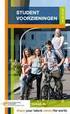 Studenten handleiding OSIRIS-student Vak/cursus inschrijving Wanneer je een vak wilt volgen, dan dien je je voor het betreffende vak in te schrijven via OSIRISstudent (toegankelijk via MyEUR). Inschrijven
Studenten handleiding OSIRIS-student Vak/cursus inschrijving Wanneer je een vak wilt volgen, dan dien je je voor het betreffende vak in te schrijven via OSIRISstudent (toegankelijk via MyEUR). Inschrijven
Inloggen. Open Internet Explorer en vul het adres: http://webmail.kpoa.nl in de adresbalk in.
 Inhoudsopgave Inhoudsopgave... 1 Inloggen... 2 Inloggen... 2 Wachtwoord wijzigen... 3 Postvak IN... 4 Controleren op nieuwe E-mail... 4 Bericht schrijven... 5 Ontvangers toevoegen... 5 Antwoorden... 10
Inhoudsopgave Inhoudsopgave... 1 Inloggen... 2 Inloggen... 2 Wachtwoord wijzigen... 3 Postvak IN... 4 Controleren op nieuwe E-mail... 4 Bericht schrijven... 5 Ontvangers toevoegen... 5 Antwoorden... 10
Handleiding Proefstuderen
 Handleiding Proefstuderen Inleiding Heb je eenmaal besloten om deel te nemen aan een lesmodule in het kader van Digitaal Proefstuderen, dan krijg je ook te maken met het programma Blackboard. Eigenlijk
Handleiding Proefstuderen Inleiding Heb je eenmaal besloten om deel te nemen aan een lesmodule in het kader van Digitaal Proefstuderen, dan krijg je ook te maken met het programma Blackboard. Eigenlijk
RELEASE NOTES Wat is er nieuw in ILIAS 5.3?
 RELEASE NOTES Wat is er nieuw in ILIAS 5.3? WELKOM RELEASE NOTES VOOR ILIAS 5.3 De redactie van ILIAS Online Help en de ILIAS open source e-learning Community biedt u als ILIAS-gebruiker, dit document
RELEASE NOTES Wat is er nieuw in ILIAS 5.3? WELKOM RELEASE NOTES VOOR ILIAS 5.3 De redactie van ILIAS Online Help en de ILIAS open source e-learning Community biedt u als ILIAS-gebruiker, dit document
Studentenhandleiding K.U.Leuven. versie 8 september 2008
 Studentenhandleiding K.U.Leuven versie 8 september 2008 Inhoud 1 Wat is Toledo?... 2 2 Wat heb ik nodig om Toledo te gebruiken?... 2 3 Hoe log ik in?... 2 4 Intranet-userid en wachtwoord vergeten? Wat
Studentenhandleiding K.U.Leuven versie 8 september 2008 Inhoud 1 Wat is Toledo?... 2 2 Wat heb ik nodig om Toledo te gebruiken?... 2 3 Hoe log ik in?... 2 4 Intranet-userid en wachtwoord vergeten? Wat
Coach. De docentomgeving bij Praktijkschool à la Carte. Handleiding voor docenten
 Coach De docentomgeving bij Praktijkschool à la Carte Handleiding voor docenten Inhoudsopgave Inleiding...3 1. Aanmelden bij coach...4 1.1 Start...4 1.2 Licentie activeren voor docenten...4 1.3 Licentie
Coach De docentomgeving bij Praktijkschool à la Carte Handleiding voor docenten Inhoudsopgave Inleiding...3 1. Aanmelden bij coach...4 1.1 Start...4 1.2 Licentie activeren voor docenten...4 1.3 Licentie
HANDLEIDING ADVANCED GROUPTOOL VERSIE BUILDING BLOCK: 4.3.3935
 HANDLEIDING ADVANCED GROUPTOOL VERSIE BUILDING BLOCK: 4.3.3935 03-07-2013 Pagina 2 van 23 INHOUDSOPGAVE Inleiding... 4 Beschrijving... 4 Introductie groepenfunctionaliteit Blackboard... 4 Functionaliteit...
HANDLEIDING ADVANCED GROUPTOOL VERSIE BUILDING BLOCK: 4.3.3935 03-07-2013 Pagina 2 van 23 INHOUDSOPGAVE Inleiding... 4 Beschrijving... 4 Introductie groepenfunctionaliteit Blackboard... 4 Functionaliteit...
Inwerken onderwijssystemen
 Als je bij de Universiteit Twente gaat studeren zijn er een aantal onderwijssystemen (lees websites) die je zal gaan gebruiken: - Canvas: Hier kan je je opdrachten, vakinformatie, deelcijfers en berichten
Als je bij de Universiteit Twente gaat studeren zijn er een aantal onderwijssystemen (lees websites) die je zal gaan gebruiken: - Canvas: Hier kan je je opdrachten, vakinformatie, deelcijfers en berichten
Handleiding Osiris Student. - Inschrijven op toetsen -
 Handleiding Osiris Student - Inschrijven op toetsen - Juli 2011 Versie 0.2 Functioneel Beheer OsirisVolg INHOUDSOPGAVE Introductie 3! Inschrijven op toetsen 3! Inschrijfperiode 3! Osiris Student 3! Inloggen
Handleiding Osiris Student - Inschrijven op toetsen - Juli 2011 Versie 0.2 Functioneel Beheer OsirisVolg INHOUDSOPGAVE Introductie 3! Inschrijven op toetsen 3! Inschrijfperiode 3! Osiris Student 3! Inloggen
